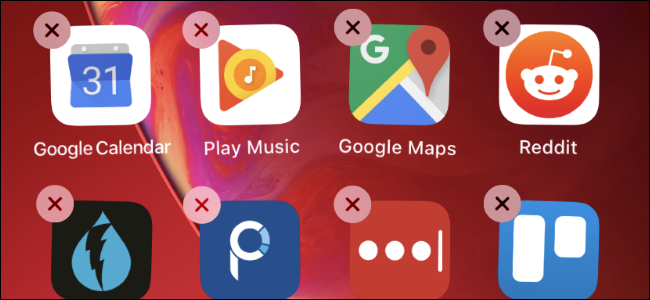
A Apple mudou a maneira como a tela inicial do seu iPhone e iPad funciona no iOS 13 . Agora, quando você pressiona longamente o ícone de um aplicativo, primeiro vê um menu contextual em vez dos ícones agitados usuais com botões “x”.
Isso tudo porque a Apple está se livrando do 3D Touch . Em vez de pressionar a tela com força extra para abrir o menu contextual, você apenas precisa manter um ícone pressionado e o menu aparecerá. Agora há uma etapa extra antes que os ícones do aplicativo comecem a se mexer.
Índice
Excluir aplicativos da tela inicial
Para usar o novo menu de contexto, mantenha o ícone do aplicativo pressionado até que o menu apareça e toque em “Reorganizar aplicativos”. Os ícones dos aplicativos começarão a tremer e você pode movê-los ou excluí-los.
Você também pode manter o ícone do aplicativo pressionado e continuar pressionando sem levantar o dedo, mesmo depois que o menu contextual aparecer. Se você esperar mais um momento, o menu desaparecerá e os ícones do aplicativo começarão a balançar.
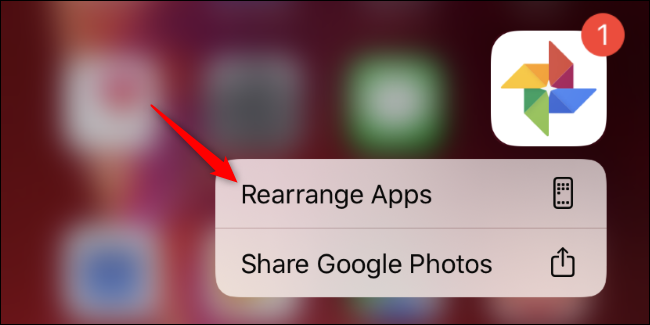
Toque no botão “x” para um ícone de aplicativo e toque em “Excluir” para confirmar. Toque em “Concluído” no canto superior direito da tela quando terminar.

Desinstalar aplicativos das configurações
Você também pode desinstalar aplicativos em Configurações. Vá para Ajustes> Geral> Armazenamento do iPhone ou Armazenamento do iPad. Esta tela mostra uma lista de seus aplicativos instalados junto com a quantidade de armazenamento local que eles estão usando. Toque em um aplicativo nesta lista e toque em “Excluir aplicativo” para excluí-lo.
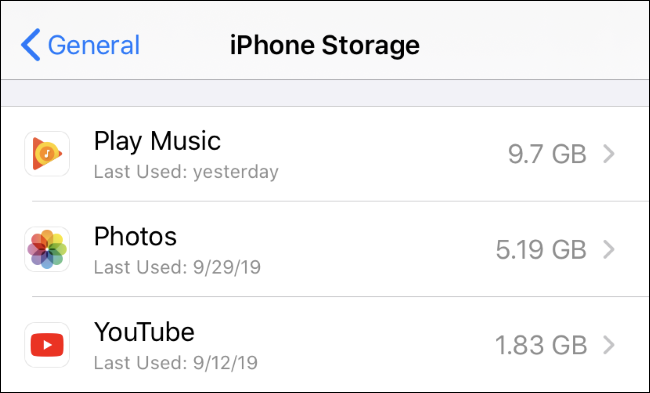
Remover aplicativos da App Store
A partir do iOS 13, você também pode excluir aplicativos da lista de atualizações na App Store. Abra a App Store e toque no ícone do seu perfil para acessar a lista de atualizações . Em Próximas atualizações automáticas ou Atualizado recentemente, deslize para a esquerda em um aplicativo e toque em “Excluir” para removê-lo.
Se um aplicativo está prestes a se atualizar – ou apenas atualizado, e você percebeu que não quer mais instalá-lo – agora é fácil removê-lo daqui sem procurá-lo em outro lugar.
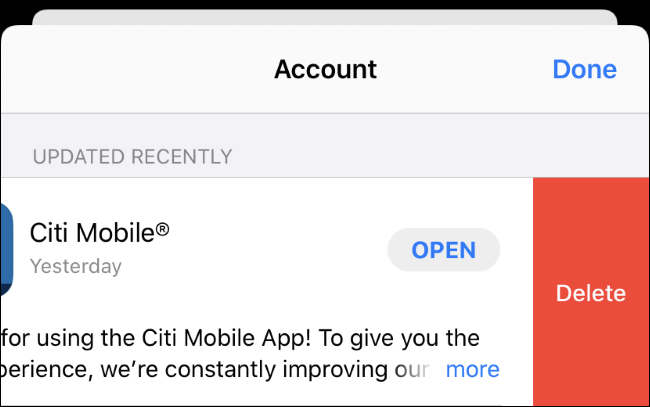
Desinstalar aplicativos leva apenas outro toque ou um toque um pouco mais longo agora que o iOS 13 foi lançado. Não é um grande problema, mas é um pouco surpreendente quando você pressiona longamente um ícone de aplicativo pela primeira vez e vê aquele novo menu de contexto.


